- Autor Lauren Nevill [email protected].
- Public 2023-12-16 18:55.
- Ostatnio zmodyfikowany 2025-01-23 15:23.
Obecnie istnieje wiele programów korzystających z sieci lokalnych i Internetu. Niektóre z nich tworzą dużą liczbę jednoczesnych połączeń. Może to powodować niepotrzebnie duże zużycie zasobów obliczeniowych. W wielu przypadkach ograniczenie liczby połączeń może zoptymalizować wydajność komputera.

Niezbędny
Oprogramowanie Edytor rejestru dołączone do systemu Windows
Instrukcje
Krok 1
Uruchom program Edytor rejestru. Aby to zrobić, otwórz menu „Start” i wybierz „Uruchom …”. W wyświetlonym oknie dialogowym w polu „Otwórz” wpisz „regedit”. Kliknij przycisk „OK”.

Krok 2
Otwórz klucz rejestru [HKEY_LOCAL_MACHINE System CurrentControlSet Services Tcpip Parameters] w Edytorze rejestru. Prawy panel Edytora rejestru wyświetla drzewo kluczy rejestru systemu Windows. Po kliknięciu znaku „+” obok napisu nazwy klucza rejestru lub dwukrotnym kliknięciu samego napisu odpowiednia gałąź się rozwija. Rozwiń gałęzie rejestru sekwencyjnie zgodnie z pokazaną ścieżką. Zaznacz ostatnią sekcję „Parametry”. Aby to zrobić, kliknij go lewym przyciskiem myszy.
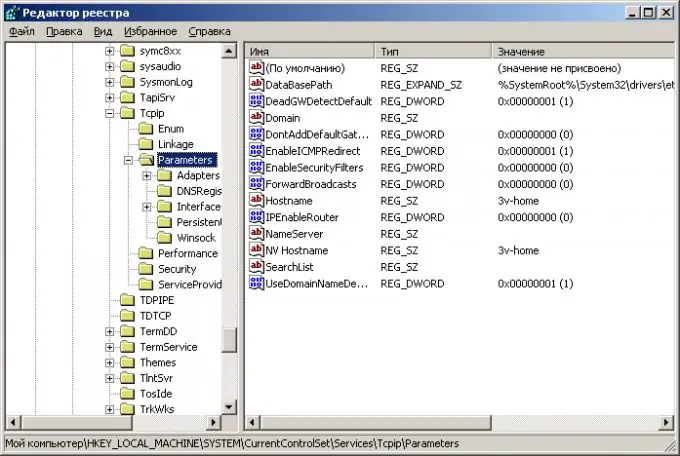
Krok 3
Ogranicz łączną liczbę połączeń. W wybranej sekcji „Parametry” utwórz wartość „TcpNumConnections” typu „REG_DWORD”. Aby to zrobić, kliknij prawym przyciskiem myszy w wolnej części prawego okienka Edytora rejestru. W wyświetlonym menu kontekstowym wybierz element „Utwórz”. Otworzy się kolejne menu. Wybierz w nim element „Wartość DWORD”. Zostanie utworzony nowy parametr o nazwie „Nowy parametr nr 1”. Wpisz „TcpNumConnections” w tym polu i naciśnij ENTER. Kliknij dwukrotnie pole, które właśnie utworzyłeś. Pojawi się okno dialogowe „Zmień parametr DWORD”. W polu „Wartość” okna dialogowego wprowadź liczbę, do której chcesz ograniczyć łączną liczbę połączeń. Kliknij przycisk „OK” w oknie dialogowym.
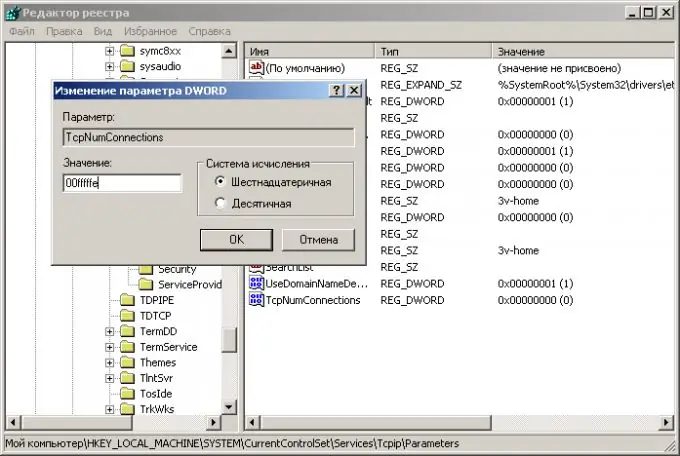
Krok 4
Ogranicz liczbę połączeń na unikalny adres IP. Aby to zrobić, utwórz wartość „MaxUserPort” typu „REG_DWORD” w sekcji „Parametry”. Kroki tworzenia parametru są podobne do tych opisanych w poprzednim akapicie. Ustaw odpowiednią wartość. Maksymalna możliwa wartość tego parametru to 65534.
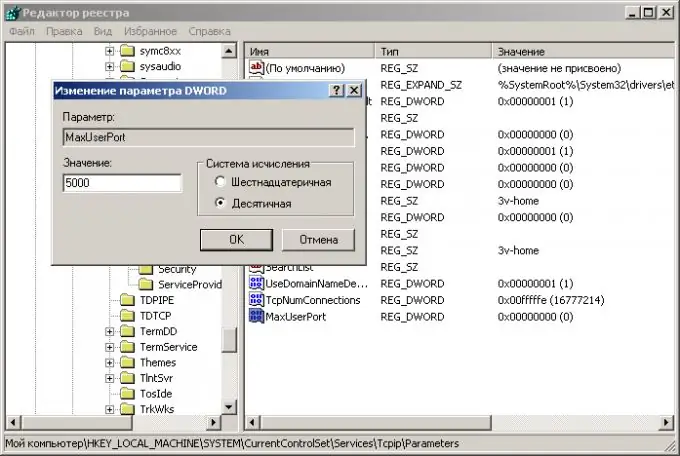
Krok 5
Zrestartuj swój komputer. Następnie wprowadzone zmiany zaczną obowiązywać. Sprawdź, czy często używane aplikacje intensywnie korzystające z sieci działają poprawnie.






